1、首先打开 Adobe Creative Cloud,在列表中找到 Adobe After Effects CC 2018 ,点击打开

2、打开 Adobe After Effects CC 2018 之后,先单击“新建合成”按钮,建立一个新的合成

3、在“新建合成”对话框中可以设置视频的分辨率、视频的持续时间、视频的背景颜色、视频的爷颔帘涝帧速率,以及设置3d渲染器和合成的名称,然后点击确定
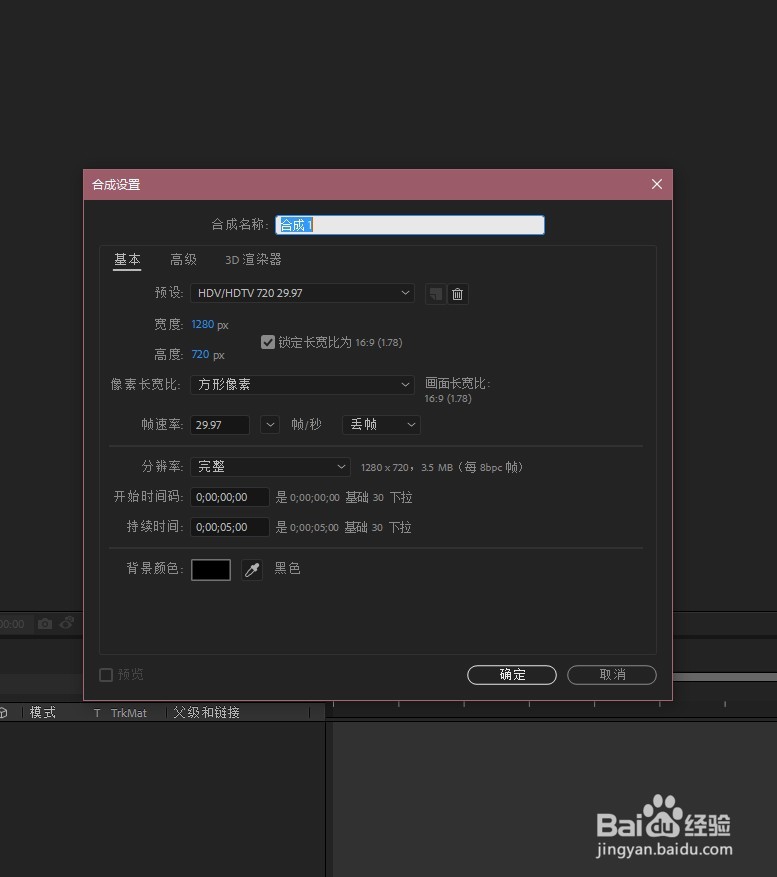
4、把项目面板中需要使用的素材,拖动到下方的合成序列中

5、使用鼠标左键选中合成序列面板,点击页面上方菜单栏中的合成在合成的下拉列表中,点击合成设置

6、在合成设置的选项卡上面,在最下方,我们找到持续时间,输入我们想要设置的时间最后点击确定即可

